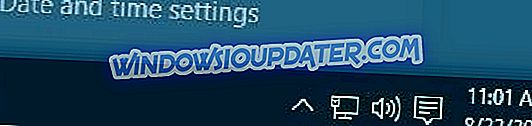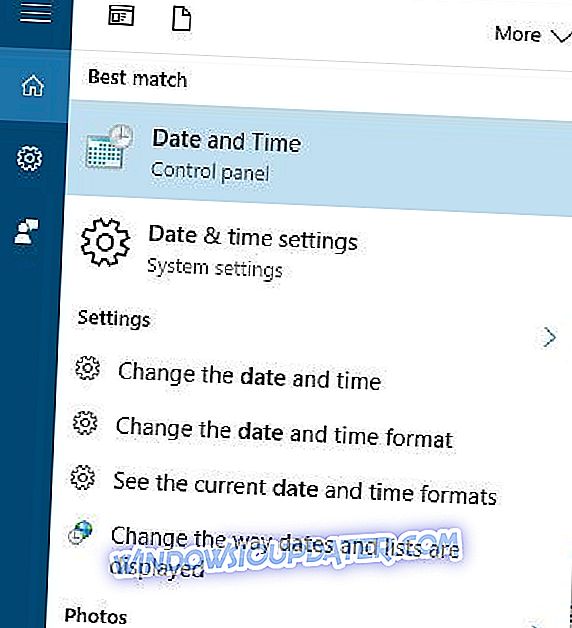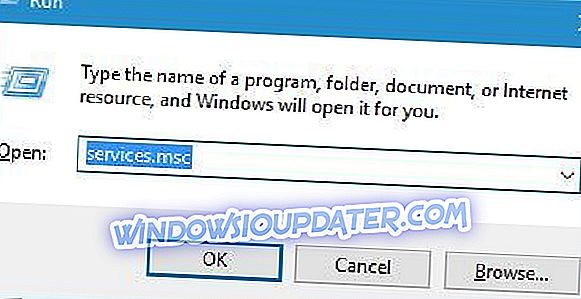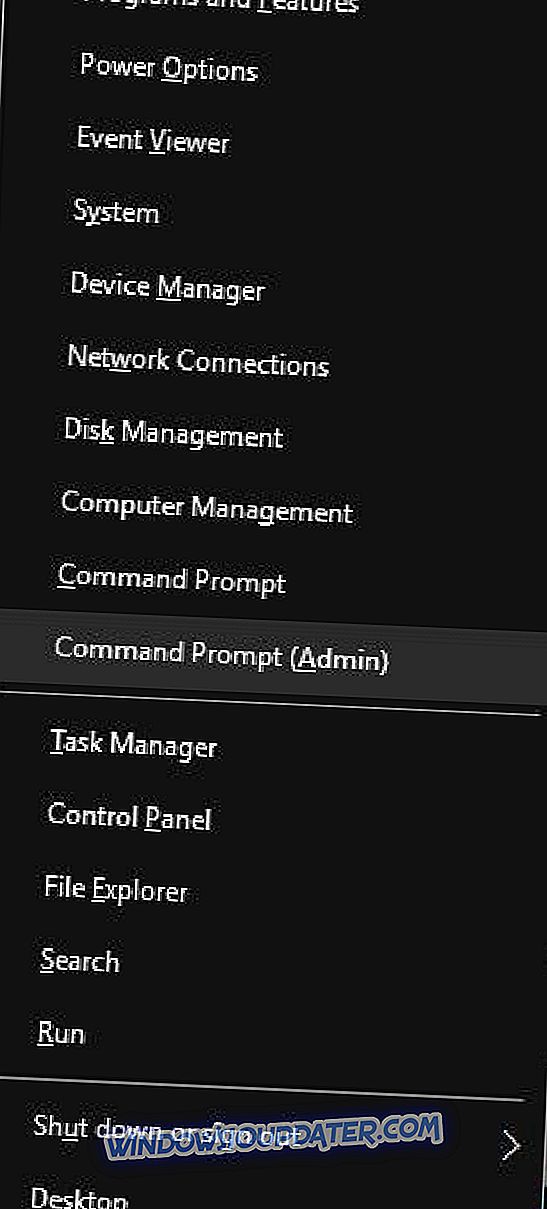Veel van de gebruiken gebruiken Office-hulpprogramma's vaak, maar soms kunnen problemen met Office-hulpprogramma's worden weergegeven in Windows 10. Gebruikers hebben gemeld Sorry, er is iets fout gegaan in SharePoint 2013 en vandaag laten we u zien hoe u dit kunt oplossen.
Oplossing "Sorry, er is iets fout gegaan" in SharePoint 2013
Inhoudsopgave:
- Oplossing - "Sorry, er is iets misgegaan" SharePoint 2013
- Wijzig de instellingen voor instellingen voor inhoudacceptatie
- Publiceer weergavesjablonen
- Verwijder de terugkerende agenda-afspraken
- Zorg ervoor dat de tijdzone is geconfigureerd
- Configureer de root-siteverzameling
- Zorg ervoor dat uw domeinaccount toegang heeft tot de rol SPDataAccess
- Start de SPTimer-service opnieuw
- Controleer App Management Service
- Fix - "Sorry, er is iets fout gegaan" SharePoint 2013-zoekopdracht
- Verwijder de servicetoepassing en maak een nieuwe aan
- Wijzig de toegangsrechten
- Zorg ervoor dat de Search Service-applicatie werkt
- Controleer of de SharePoint Search Host Controller wordt uitgevoerd
- Fix - "Sorry, er ging iets mis" SharePoint 2013 workflow
- Maak een nieuwe workflow met een andere naam
- Gebruik de opdracht flushdns
- Wijs db_owner-machtigingen toe aan uw gebruikersaccount
- Fix - "Sorry, er is iets misgegaan" SharePoint 2013 siteverzameling
- Oplossing - "Sorry, er is iets misgegaan" SharePoint 2013
Oplossing - "Sorry, er is iets misgegaan" SharePoint 2013
Oplossing 1: wijzig de instellingen voor instellingen voor inhoudacceptatie
Volgens gebruikers, Sorry, er is iets fout gegaan, er kan een foutmelding verschijnen als gevolg van de instellingen voor het goedkeuren van inhoud. Deze foutmelding verschijnt wanneer u SharePoint-site als sjabloon probeert op te slaan en om dit probleem op te lossen, volgt u deze stappen:
- Klik op het tandwielpictogram en kies Site-instellingen .
- Ga naar Web Designer Galleries- sectie en klik op Oplossing.
- Klik op het tabblad Bibliotheek en klik op Bibliotheekinstellingen .
- Klik nu op Versioning-instellingen .
- Zoek het gedeelte Goedkeuringsbeleid en stel Goedkeuring van de inhoud van ingezonden items in op Nee. Klik op OK om de wijzigingen op te slaan.
- Sla de site op als een sjabloon.
- Nadat de sjabloon met succes is gemaakt, kunt u de goedkeuring van de inhoud opnieuw inschakelen.
Oplossing 2 - Publiceer weergavesjablonen
Gebruikers meldden dat deze foutmelding verschijnt als uw weergavesjablonen niet zijn gepubliceerd, dus publiceer ze. Volgens gebruikers werken geüploade weergavesjablonen niet voor niet-beheerders en krijgen ze Sorry, er is iets fout gegaan . Om dit probleem op te lossen, zorgt u ervoor dat de weergavesjablonen worden gepubliceerd.
Oplossing 3 - Verwijder de terugkerende afspraken in de agenda
Volgens gebruikers kan deze fout optreden als u kalenders importeert van SharePoint 2003 naar SharePoint 2013. Het lijkt erop dat SharePoint 2013 problemen heeft met terugkerende afspraken en om dit probleem op te lossen, moet u deze afspraken verwijderen. Als u uw afspraken niet permanent wilt verwijderen, kunt u ze herstellen door naar de site-inhoud> Prullenbak te gaan en de optie Herstellen te kiezen. Na het herstellen van de afspraken, moet het probleem permanent worden opgelost.
Oplossing 4 - Controleer of de tijdzone is geconfigureerd
Soms verschijnt deze fout in SharePoint 2013 als uw tijdzone niet correct is geconfigureerd. Ga als volgt te werk om de tijdzone-instellingen in SharePoint te controleren:
- Open Centraal Beheer> Applicatiebeheer .
- Zoek uw webtoepassing en klik op het pictogram Algemene instellingen in het lintmenu.
- Het venster Web Application General Settings verschijnt.
- Controleer de standaardtijdzone.
Als de standaardtijdzone-instelling ontbreekt, moet u controleren of de juiste tijdzone op uw pc is ingesteld. Om dit te doen, volg deze stappen:
- Klik op de klok in de rechterbenedenhoek en kies Datum- en tijdinstellingen .
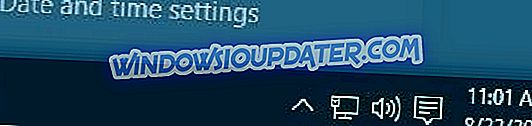
- Ga naar het gedeelte Tijdzone en controleer of de tijdzone correct is.
U kunt ook uw tijdzone controleren door deze stappen te volgen:
- Druk op Windows-toets + S en voer de datum in.
- Selecteer tijd en datum in het menu.
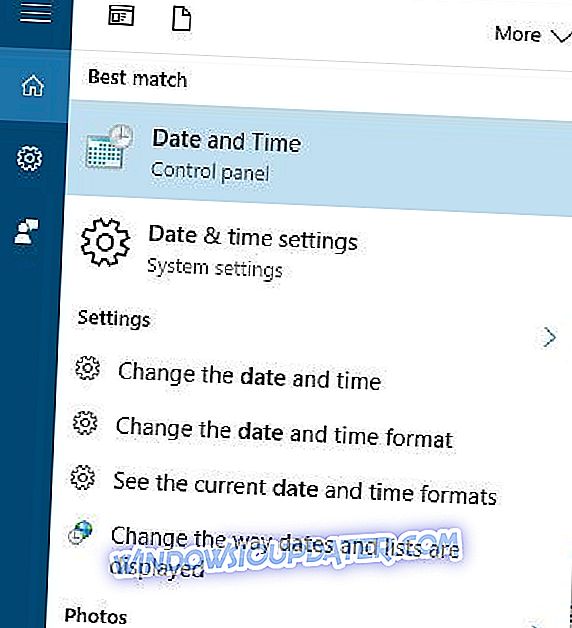
- Zoek het gedeelte Tijdzone en controleer of uw huidige tijdzone correct is. Als dat niet het geval is, moet u dit wijzigen.
Nu hoeft u alleen maar terug te gaan naar de algemene instellingen van de webtoepassing en de tijdzone van uw server in te stellen. Voer iisreset uit en het probleem moet permanent worden verholpen.
Oplossing 5 - Configureer de root-siteverzameling
Volgens gebruikers kan dit probleem soms optreden als u de verzameling root-sites niet hebt geconfigureerd. Als u uw verzameling maakt in / Sites / in plaats van Root, kunt u deze fout ondervinden, daarom raden we aan om een root-siteverzameling te maken en te controleren of deze fout is hersteld.
Oplossing 6 - Zorg ervoor dat uw domeinaccount toegang heeft tot de rol SPDataAccess
Onjuiste configuratie kan soms Sorry veroorzaken , er is iets fout gegaan om te verschijnen. Om dit probleem in SharePoint 2013 tijdens het gebruik van Access Services te voorkomen, moet u bepaalde machtigingen verlenen aan uw domein. Nadat u uw account toegang heeft verleend tot de SPDataAccess- rol in de SharePoint-configuratiedatabase (in SQL Server), is het probleem volledig opgelost.
Oplossing 7 - Start de SPTimer-service opnieuw
Gebruikers meldden dat deze fout verschijnt tijdens het toevoegen van apps aan SharePoint. Deze fout kan problematisch zijn, maar kan eenvoudig worden opgelost door de SPTimer- service opnieuw te starten (OWSTIMER.EXE). Na het opnieuw opstarten van de service, was de fout volledig verholpen. Om deze fouten in de toekomst te voorkomen, moet u de SPTimer-service opnieuw starten telkens wanneer u een belangrijke configuratiewijziging in SharePoint 2013 uitvoert.
Oplossing 8 - Controleer App Management Service
Deze fout kan verschijnen als de App Management Service niet is geïnstalleerd, maar u kunt deze oplossen door deze stappen te volgen:
- Open Centraal Administratie als beheerder en ga naar Toepassingsbeheer> Servicetoepassing beheren .
- Kies Nieuw> App Management Service .
- Voer de nodige informatie in in de velden Service-applicatie, Database-server en Databasenaam .
- Selecteer Nieuwe toepassingsgroep maken en voer de naam van de groep van toepassingen in.
- Klik op OK om een nieuwe app-beheerservice te maken.
- Nadat de app-beheerservice is gemaakt, gaat u naar Systeeminstellingen> Services beheren op server .
- Zoek de App Management Service en klik in de kolom Actie op Start.
- Ga terug naar Servicetoepassingen beheren en controleer of de proxy voor de servicetoepassing is gestart.
- Ga naar Site-instellingen en klik op Sitegebruiksfuncties beheren in het gedeelte Sitefuncties beheren .
- Lokaliseren Werkstromen kunnen app-machtigingen gebruiken en klikken op de knop Activeren .
- Ga naar Site-instellingen> Machtigingen voor site-app .
- Kopieer het clientgedeelte van de app-id tussen de | en @ karakters.
- Ga naar // {hostname} / {catalogussite} / _ layouts / 15 / appinv.aspx .
- Plak het clientgedeelte van de app-id in het veld App-ID en klik op Zoeken.
Als u al deze stappen correct hebt uitgevoerd, moet de fout volledig zijn opgelost.
Als het probleem aanhoudt, raden we u ook aan om deze tool (100% veilig en getest door ons) te downloaden en diverse pc-problemen, zoals bestandsverlies, malware en hardwarestoringen, te scannen en op te lossen.
Fix - "Sorry, er is iets fout gegaan" SharePoint 2013-zoekopdracht
Oplossing 1 - Verwijder de servicetoepassing en maak een nieuwe aan
Als u deze foutmelding krijgt tijdens het gebruik van de zoektoepassing, verwijdert u de servicetoepassing. Nadat u het hebt verwijderd, maakt u het opnieuw en moet het probleem met zoeken worden opgelost. Nadat u een nieuwe servicetoepassing hebt gemaakt, moet u ervoor zorgen dat deze is ingesteld als standaard voor uw toepassing.
Oplossing 2 - Wijzig de toegangsrechten
U kunt dit probleem oplossen door Iedereen aan de groep Leden toe te voegen. Houd er rekening mee dat u de rechten op Alleen-lezen moet wijzigen. Dit is niet de beste oplossing, en het is waarschijnlijk niet de veiligste, dus gebruik het op eigen risico.
Oplossing 3 - Zorg ervoor dat de Search Service-applicatie werkt
Soms kan Search Service Application stoppen met werken en dat kan Sorry veroorzaken , er is iets fout gegaan om te verschijnen. Om dit probleem op te lossen, doet u het volgende:
- Ga naar Centraal beheer> Webtoepassingen beheren .
- Markeer Sharepoint - 80> Service-aansluitingen en zorg dat de toepassing voor zoekservices is aangevinkt.
- Klik op OK om de wijzigingen op te slaan.
Oplossing 4: controleer of de SharePoint Search Host Controller wordt uitgevoerd
SharePoint 2013 is afhankelijk van bepaalde services om correct te kunnen werken en als SharePoint Search Host Controller niet actief is, krijgt u mogelijk Sorry, er is iets fout gegaan tijdens het gebruik van de zoekopdracht in SharePoint 2013. U kunt dit probleem oplossen door te controleren of SharePoint Search Host Controller is actief. Om dit te doen, volg deze stappen:
- Druk op Windows-toets + R en voer services.msc in . Druk op Enter of klik op OK.
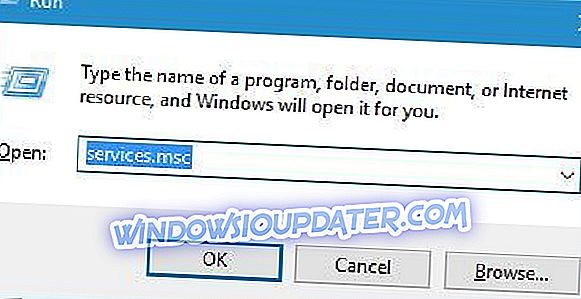
- Wanneer het venster Services verschijnt, gaat u naar de SharePoint Search Host Controller- service.
- Controleer de status van de service. Als de service niet actief is, klik er dan met de rechtermuisknop op en kies Start in het menu.
- Nadat u deze service hebt ingeschakeld, sluit u het venster Services en controleert u of het probleem is verholpen.
Fix - "Sorry, er ging iets mis" SharePoint 2013 workflow
Oplossing 1 - Maak een nieuwe workflow met een andere naam
Gebruikers hebben gemeld dat Sorry, er is iets misgegaan. Foutbericht kan worden veroorzaakt door het verwijderen en opnieuw maken van uw werkstroom. Om deze fout op te lossen, moet u een nieuwe workflow maken maar daarvoor een andere naam gebruiken. Nadat een nieuwe werkstroom met een andere naam is gemaakt, moet de fout volledig zijn opgelost.
Oplossing 2 - Gebruik de opdracht flushdns
Deze fout kan optreden als gevolg van uw DNS, maar u kunt het probleem eenvoudig oplossen door uw DNS door te spoelen. Om dit te doen, volg deze eenvoudige stappen:
- Druk op Windows-toets + X om het menu Power User te openen en selecteer Command Prompt (Admin) in het menu.
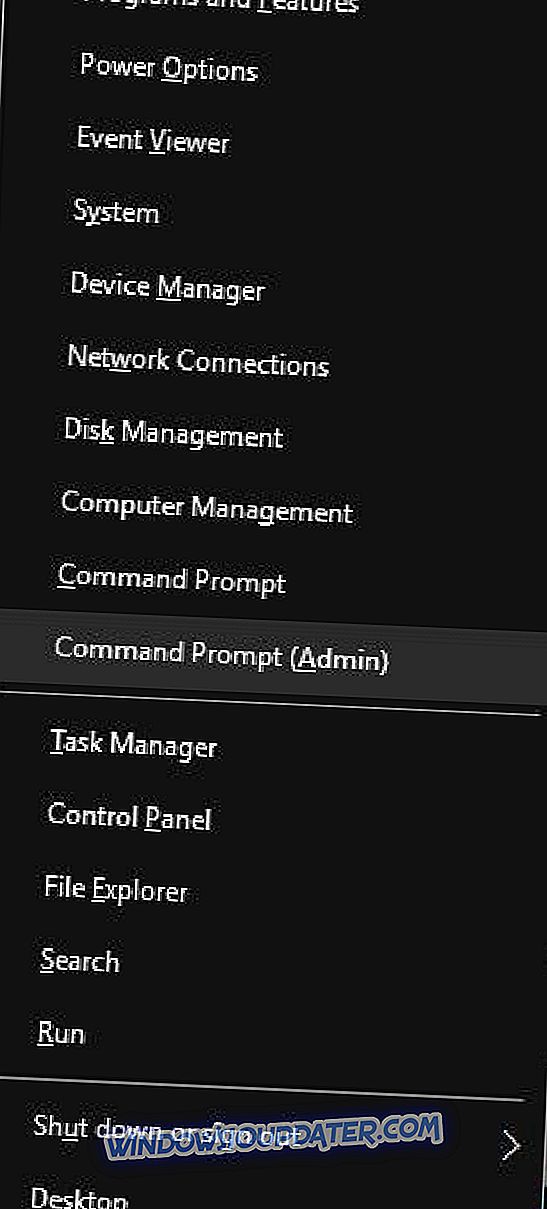
- Wanneer de opdrachtprompt start, voert u de ipconfig / flushdns in .
Nadat u de opdracht flushdns hebt uitgevoerd, wilt u mogelijk Workflow- en Service Bus-services recyclen en proberen de workflow opnieuw te publiceren.
Oplossing 3 - db_owner-machtigingen toewijzen aan uw gebruikersaccount
Als u deze fout krijgt tijdens het gebruik van de workflow-gebruikersinterface, wilt u mogelijk uw rechten wijzigen. Ga hiervoor naar uw databases en wijs db_owner- machtigingen toe aan uw workflowserviceaccount in uw database.
Fix - "Sorry, er is iets misgegaan" SharePoint 2013 siteverzameling
Oplossing - Verwijder de webtoepassing
Gebruikers meldden deze fout tijdens het maken van een siteverzameling in SharePoint 2013 en om dit probleem op te lossen, moet u de webtoepassing verwijderen die u hebt gemaakt. Volg daarna de volgende stappen:
- Open IIS-beheer en vouw de lokale server in de linkerbovenhoek uit.
- Selecteer groepen van toepassingen .
- Selecteer Centraal beheer .
- Selecteer Geavanceerde instellingen en klik op Toepassingsgroep bewerken in rechterkolom.
- Bewerk de uitschakeltijdslimiet . Stel een limiet in op een hogere waarde dan de standaard onder het procesmodel.
Nadat u dit hebt gedaan, zou u in staat moeten zijn om webtoepassingen en siteverzamelingen zonder fouten te maken.
Sorry, er is iets misgegaan SharePoint 2013-fout kan worden veroorzaakt door veel verschillende dingen, en het kan soms moeilijk zijn om dit op te lossen, maar we hopen dat je het hebt kunnen oplossen door een van onze oplossingen te gebruiken.